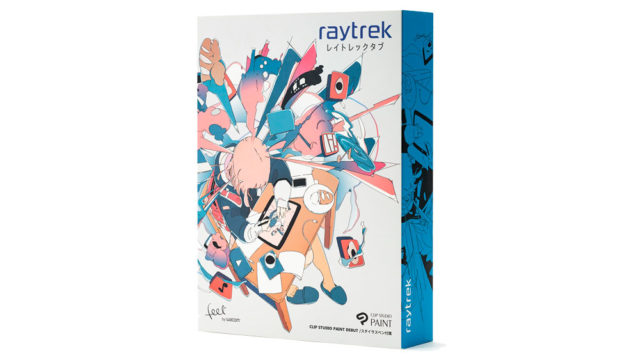ドスパラが販売するクリエイターパソコン、raytrek ABVをお借りしました。
Ryzen 7 3700XとRTX 3060を搭載したミドルスペックモデルで、動画編集などの用途に最適な1台です。
各種クリエイティブ用途でどれくらい快適に作業できるのか、じっくり検証しました。
予算15~20万円くらいでクリエイター向けPCを探している方は、ぜひご覧ください。
目次リンク
raytrek ABVの仕様や特徴

raytrek ABVがどういったパソコンなのか、特徴を整理すると以下の通り。
動画や写真など幅広い用途で活躍
ストレージの拡張性が極めて高い
人気ゲームも高画質でプレイ可能
80PLUS GOLDの電源を標準搭載
標準仕様ではストレージが最小限
詳しいスペックなど、順にご紹介します。
スペック
CPUやグラフィックカード(GPU)など、お借りしたパソコンの基本構成は以下の通り。
| OS | Windows 10 Home 64ビット |
|---|---|
| CPU | Ryzen 7 3700X |
| GPU | GeForce RTX 3060 |
| メモリ | 16GB(8GB×2) |
| ストレージ | 512GB NVMe M.2 SSD |
| 販売価格 | 193,279円(消費税・配送料込)※離島除く |
CPUとGPUの詳しいスペックを知りたい方は、こちらをご覧ください。
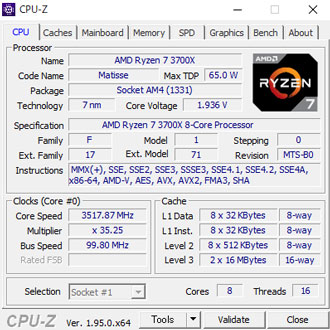
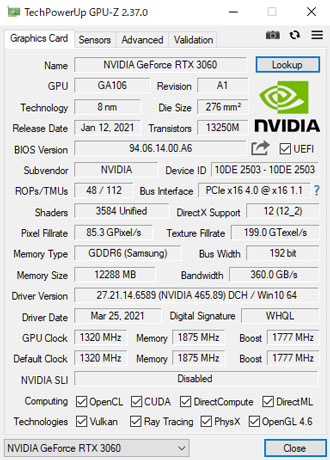
メモリは16GB(8GB×2)と標準的ですが、4K動画の編集をメインに考えているなら32GB(16GB×2)以上ほしいところ。
ストレージも標準仕様では512GBと少なめなので、動画素材やRAWデータを大量に保存したい方は、カスタマイズでストレージの増設がおすすめです。
仕様や価格は時期によって変動します。最新情報は必ず公式サイトにてご確認ください。
Core i7-10700F搭載モデルと比較

ドスパラではCPUにCore i7-10700Fを搭載した、raytrek XV-Cも販売中です。
主なスペックを比較すると以下の通り。
| モデル | raytrek XV-C | raytrek ABV |
|---|---|---|
| CPU | Core i7-10700F | Ryzen 7 3700X |
| GPU | RTX 3060 | |
| メモリ | 16GB(8GB×2) | |
| ストレージ | 1TB NVMe SSD | |
| 販売価格 (税・送料込) | 173,280円 | 193,279円 |
CPU以外はほぼ同じですが、記事更新時点ではraytrek XV-Cのほうが20,000円ほど安く買えます。
RAW現像の書出速度はRyzen 7 3700Xのほうが早く、ゲームのフレームレートはCore i7-10700Fのほうが若干伸びやすいという特徴があります。
raytrek XV-Cも実機をお借りしてレビューしているので、あわせてご覧いただくと性能のちがいがよりわかりやすいです。

ケース外観

ここからはケースの外観を見ていきます。


おしゃれとはいえませんが、実用性の高いシンプルなデザイン。
いわゆる普通のデスクトップパソコンといった見た目です。
仕様上の大きさは509(奥行)×440(高さ)×207(横幅)mmと、かなり大きめ。
本体重量も約13kgとヘビー級です。


天板と底面の一部はメッシュ状になっていて、パソコン内部に熱がたまりにくい設計になっています。
インターフェイス

ここからは各種インターフェイスを見ていきます。
DVDスーパーマルチドライブが標準搭載されていますが、+8,888円(税込)でBlu-rayドライブにカスタマイズも可能。
- USB3.0 ×2
- カードリーダー(microSD、SD)
- イヤホン出力
- マイク入力
- 電源
- リセット
XQDカードやCFexpressカードなどを読み込むには、別途カードリーダーが必要です。

背面の主なインターフェイスは以下の通り。
- PS/2 Mini DIN 6ピン ×1
- USB3.1 Gen1(Type-A) ×6
- HDMI ×1
- DisplayPort ×3
Type-Cに対応したポートがひとつもないため、用途によっては少々使い勝手が悪いかもしれません。
インターネットも有線接続を前提としているため、無線で接続するにはWiFi 6に対応した無線LANの拡張カード+7,678円(税込)が必要です。
Amazonなどで探せば、2,000円前後で外付けの無線LANアダプターが見つかるので、通信速度にこだわらなければ費用を抑えられます。
ケース内部
ケース内部はご覧の通り。


裏配線ではないためケーブル類が少々ごちゃついているものの、メンテナンスのしやすさは抜群。
搭載されているパーツについて、それぞれ簡単にご紹介します。
CPUクーラー

仕様上のCPUクーラーはドスパラでお馴染みの「静音パックまんぞくコース」となっていますが、今回お借りしたものは虎徹 MarkⅡが搭載されていました。
自作ユーザーから絶大な人気を誇るCPUクーラーで、空冷式のシングルファンながら、Ryzen 7 3700Xをしっかり冷やせる実力があります。
時期によって搭載されるパーツが異なる場合があるため、最新の仕様は公式サイトでご確認ください。
グラフィックカード

グラフィックカードはPalitのシングルファンタイプを搭載。
コンパクトながら必要十分な実力を備えています。
メモリ

メモリはヒートシンク非搭載のシンプルなものが2枚刺さっています。
最大128GB(32GB×4)まで増設可能ですが、+89,650円(税込)となかなかのお値段。
メーカー保証の対象外になってしまう恐れはあるものの、ある程度スキルと知識がある方なら、自身でメモリを増やすという手もあります。
用途に合わせて最適なメモリ容量を考えてください。
ストレージ
標準搭載されているM.2 SSDはグラボの裏側に搭載されているため、確認できませんでした。
raytrekのデスクトップモデルはストレージのシャドウベイがとても豊富で、2.5インチが3台、3.5インチは8台まで搭載可能です。


シャドウベイをフル活用すれば、外付けストレージなどを使わずとも、PC1台でバックアップなどの対策を取ることも可能。
ただしストレージの増設は、配線や初期設定など最低限の知識とスキルが求められます。
マザーボードとストレージをつなげるためのSATAケーブルも付属していないので、不慣れな方は注文時にカスタマイズしたほうが無難です。
すべてのシャドウベイを活用するには、SATAを増設するための拡張カードも必要です。
電源

電源は750W(80PLUS GOLD)が搭載されていました。
80PLUSとは電源の変換効率を表すもので、各グレードの電気変換効率を表にまとめると以下の通り。
| 負荷率 | 20% | 50% | 100% |
|---|---|---|---|
| STANDARD | 80% | 80% | 80% |
| BRONZE | 82% | 85% | 82% |
| SILVER | 85% | 88% | 85% |
| GOLD | 87% | 90% | 87% |
| PLATINUM | 90% | 92% | 89% |
| TITANIUM | 92% | 94% | 90% |
電源の選び方についてはいろいろな意見がありますが、筆者としてはGOLD以上なら問題ないと考えています。
クリエイティブ性能の検証

ここからは実際にraytrek ABVで各種ソフトウェアを動かして、どれくらい快適に作業できるかを見ていきます。
検証に使用したソフトは以下の5つ。
- Photoshop
- Lightroom
- Premiere pro
- Illustrator
- CLIP STUDIO PAINT
順にご紹介します。
Photoshop
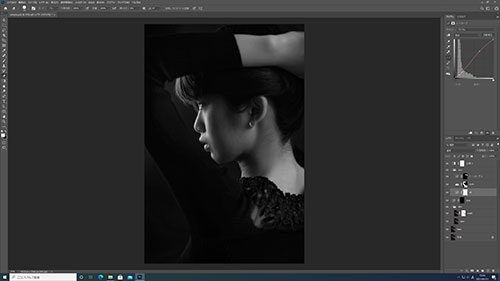
まずは画像加工ソフトの代名詞的存在、Photoshopでテスト。
トーンカーブや色味の調整など、何十枚とレイヤーを重ねるような画像処理でも、体感できるほどの処理の遅延は一切なし。
500GBを超えるPSDデータもサクサク処理できて、写真のレタッチがとてもスムーズに進みました。
各種フィルター類の適用も試したところ、いずれも4~5秒で処理が完了。
画素数の多い写真データだと多少の時間はかかるものの、一般的なノートパソコンと比べれば爆速です。
Lightroom
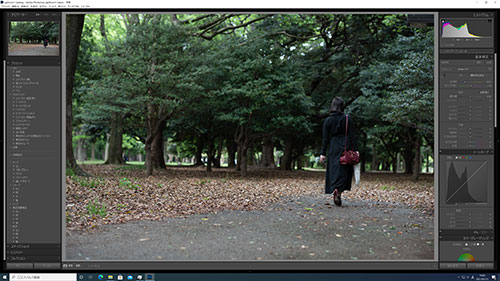
続いてLightroomでRAWデータの書き出し速度をチェック。
書き出し条件は以下の通り。
| 画像形式 | JPEG |
|---|---|
| 画質 | 100 |
| カラースペース | sRGB |
| 画像のサイズ | 未調整(撮影データそのまま) |
| 解像度 | 350 |
| メタデータ | すべてのメタデータ (人物情報や撮影場所の情報は削除) |
画素数別にそれぞれ100枚を書き出して、かかった時間を計測しました。
| 4575万画素 Nikon D850 | |
|---|---|
| 3635万画素 Nikon D810 | |
| 2420万画素 SONY α7 III | |
| 2020万画素 Canon G7 X |
Ryzen 7 3700XはLightroomとの相性が良いのか、書き出しが異常なまでに速いです。
筆者の経験上、Ryzen 7 5800XやCore i9-10900Kにも負けていません。
高画素データの等倍表示もスムーズですし、4Kモニターでも処理の遅延を感じることなく現像作業を進められるので、写真用途でも活躍すること間違いなしです。
Premiere pro
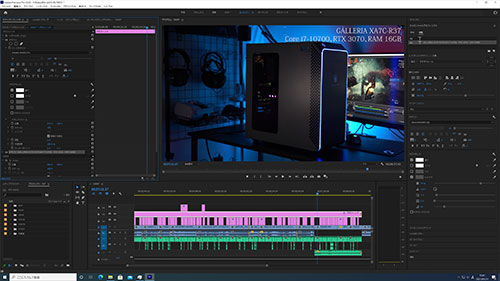
動画編集の性能をPremiere Proでチェック。
複雑なエフェクトを加えない限り、プレビューもスムーズで終始快適に編集できました。
ただし、毎日のように4K動画を編集するなら、やはりメモリは32GB(16GB×2)あったほうが快適さがアップします。
4K動画の書き出しに、どれくらい時間がかかるかも検証しました。
検証のために用意したのは、GoPro HERO7 Blackで撮影した4K 60fpsの動画データ。
書き出し条件とかかった時間は以下の通り。
| H.264(Youtube 1080p FHD) | 4:21 |
|---|---|
| H.264(Youtube 2160p 4K UHD) | 3:50 |
一般的な薄型ノートパソコンだと4K動画の書き出しに40分以上かかることもザラなので、爆速です。
Youtube用に作成したフルHDの動画なら、3分弱で書き出せました。
動画編集向けのモデルということもあり、素晴らしい性能です。
Illustrator
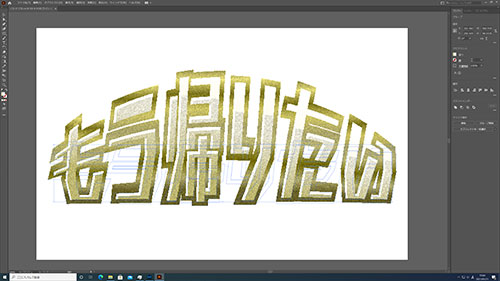
Illustratorをスムーズに動かせるかどうかもチェック。
ちょっとしたロゴを作ったり、高解像度の写真データを埋め込んだチラシ用の印刷データを整えたり、いずれもスムーズに動かせました。
ファイルサイズが数GBを超えるような重たいデータでも、スムーズに動かせるでしょう。
CLIP STUDIO PAINT
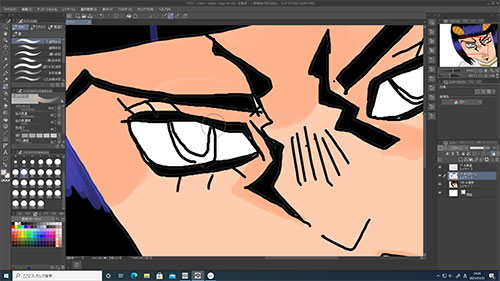
CLIP STUDIO PAINT(クリスタ)も動かしてみたところ、まったく問題なく動かせました。
使用したペンタブはワコムのIntuos Small。
クリスタなどのペイントソフトは比較的動作が軽いので、raytrek ABVは少々オーバースペック。
イラストやマンガの制作がメインなら、パソコンのスペックをもう少し落としても快適度は変わりません。
各種ベンチマーク結果

各種クリエイティブソフトを快適に動かせることがわかったところで、ここからは各種ベンチマークソフトの検証結果をご紹介します。
まずはパソコンの総合的な性能をチェックするPC Mark10を試した結果がこちら。
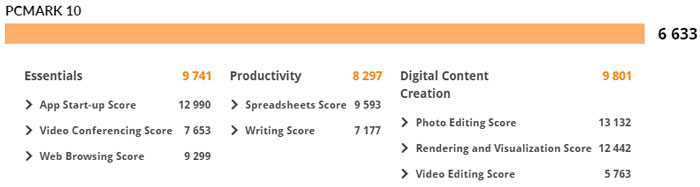
一般的な薄型ノートPCだと「Digital Content Creation」のスコアは4,000ちょっとですから、素晴らしいスコアです。
各種クリエイティブ用途はもちろん、ExcelやWordなどの事務作業、ゲームもサクサクこなせるスペックです。
計測結果はいずれも当サイトで検証したものなので、あくまで参考程度にお考えください。
CINEBENCH R20
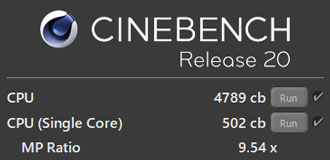
主なCPUとCINEBENCH R20のスコアを比較してみると以下の通り。
| Ryzen 7 5800X | |
|---|---|
| Core i7-11700K | |
| Ryzen 7 3700X | |
| Core i7-10700 | |
| Ryzen 5 3600X |
最新世代のRyzen 7 5800XやCore i7-11700Kとは差があるものの、ライバルであるCore i7-10700には負けていません。
Crystal Disk Mark
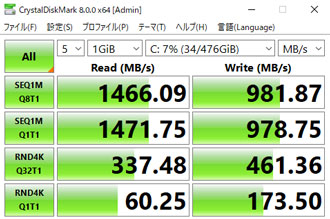
CrystalDiskMarkでストレージの転送速度をチェックしたところ、M.2 SSDは読み込みで1,466MB/sでした。
書き込みは若干速度が落ちるものの、実用上気になることはないでしょう。
標準仕様の場合、容量が512GBしかないため、予算と用途に合わせてストレージの増設を検討してください。
一般的なSSD(SATA)やHDDと平均的な転送速度を比較すると、以下の通り。
| NVMe M.2 SSD (Gen4) | |
|---|---|
| NVMe M.2 SSD | |
| SSD(SATA) | |
| HDD |
ハイエンドクラスのNVMe M.2 SSD(Gen4)なら、読み込み速度が7,000MB/sを超えるものもあります。
Fire Strike
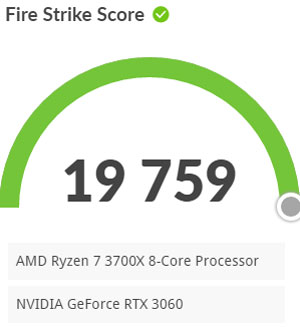
主にパソコンゲームを動かすうえで重要な指標となる、3DMarkのFire Strikeを走らせたところ、スコアは19,759でした。
主なグラフィックカードとスコアを比較すると以下の通り。
| RTX 3070 | |
|---|---|
| RTX 2070 SUPER | |
| RTX 3060 | |
| RTX 2060 SUPER | |
| GTX 1660 SUPER |
RTX 2060 SUPERとほぼ同じスコアです。
動画編集などの用途で活躍するのはもちろん、人気のPCゲームも高画質でサクサク楽しめます。
VR Mark
参考までに、VR Markの各種スコアはご覧の通り。
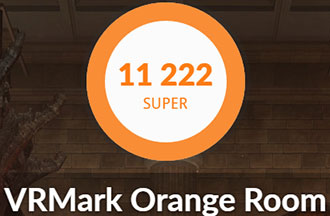
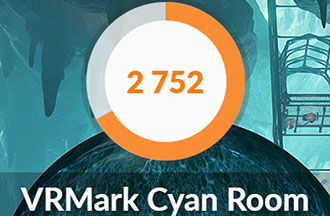
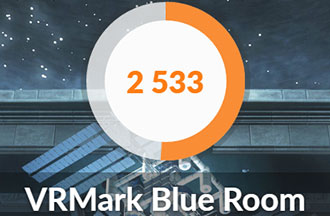
特別グラフィックが重いVRゲームでなければ、快適に動かせるスコアです。
VRゲームをプレイするには、別売りのヘッドマウントディスプレイが必要です。
オンラインゲーム
有名オンラインゲームのベンチマークソフトも走らせました。
解像度は1920×1080(フルHD)に設定したところ、重量級ゲームのFF15が最高画質で「快適」という結果でした。
グラフィックの重いパソコンゲームは、さすがに多少画質を調整したほうがよさそうです。
グラフィックが軽めのFF14やドラクエXなら、最高画質でサックサクに動かせます。
FF15

| 高品質 | 8425(快適) |
|---|---|
| 標準品質 | 11546(とても快適) |
| 軽量品質 | 14803(非常に快適) |
FF14 漆黒の反逆者

| 最高品質 | 16863(非常に快適) |
|---|
ドラゴンクエストX

| 最高品質 | 21924(すごく快適) |
|---|
フレームレート検証
ベンチマークソフトを走らせるだけではなく、実際にフルHDモニターで人気ゲームを動かしてみました。
今回試したのはフォートナイトとApex Legendsで、CapFrameXで平均フレームレートを計測しました。
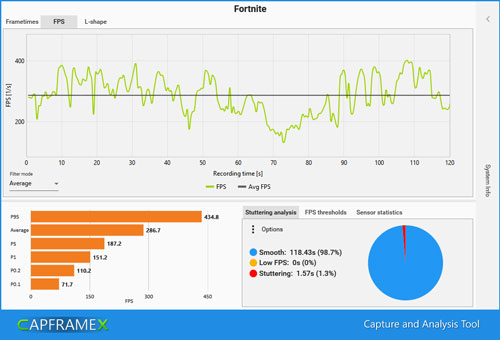
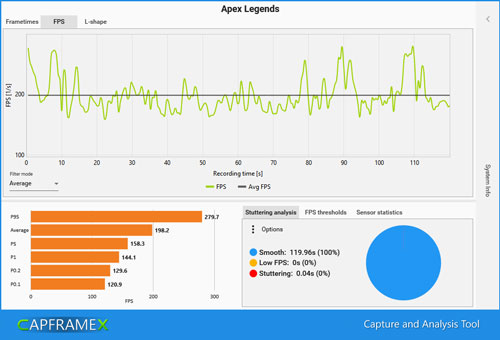
フォートナイトは3D解像度のみ100%に設定した低画質で、平均286fps。
Apex Legendsは、低画質で平均198fpsでした。
高リフレッシュレートに対応したゲーミングモニターにつなげれば、プレイステーションやSwitchでは体験できない高フレームレートで遊べます。
raytrek ABVはクリエイター向けのPCではありますが、PCゲームも快適にプレイ可能です。
動画編集や写真用途におすすめ

レビューのまとめとして、raytrek ABVの特徴をおさらいします。
動画や写真など幅広い用途で活躍
ストレージの拡張性が極めて高い
人気ゲームも高画質でプレイ可能
80PLUS GOLDの電源を標準搭載
標準仕様ではストレージが最小限
動画編集はもちろん、RAW現像やPCゲームなど、幅広い用途で活躍する万能なマシンです。
用途に合わせてパーツをカスタマイズできるほか、記事執筆時点では48回まで分割手数料も無料。
15~20万円くらいの予算でクリエイターPCを探している方は、ドスパラのraytrek ABVを検討してみてはいかがでしょうか。